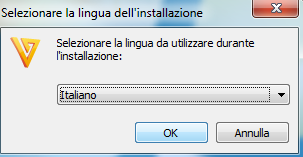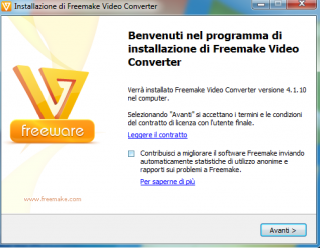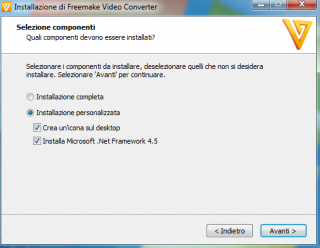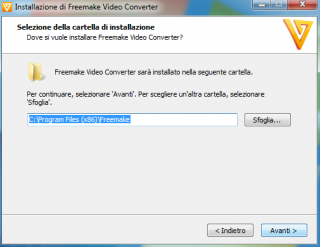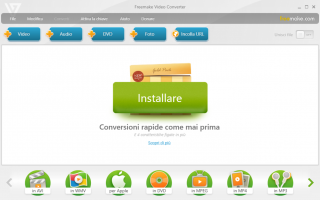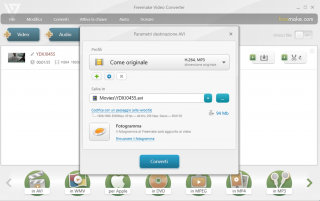Recensione Freemake Video Converter
Si tratta di un programma molto valido ed è, certamente, tra i convertitori video gratuiti più completi e performanti disponibili per sistemi operativi Windows.
Il programma necessita di Net Framework, non compreso nel pacchetto di installazione, in quanto normalmente presente in un ambiente Windows aggiornato.
Il software è disponibile in rete da diversi anni e le sue indiscutibili qualità, lo rendono uno dei freeware di conversione ed editing video non professionali più apprezzati da milioni di utenti in tutto il mondo.
Se, dunque, sei alla ricerca di uno strumento completo, ma allo stesso tempo veloce e di facile utilizzo, Freemake Video Converter è ciò che fa per te.
Download ed installazione
Freemake Video Converter è disponibile in lingua italiana ed è scaricabile gratuitamente dal sito ufficiale del produttore.
Una volta ultimato il download, avvia l'installazione cliccando due volte sul file eseguibile.
Procedendo nell'installazione, deseleziona la voce "Contribuisci a migliorare il software Freemake inviando automaticamente statistiche di utilizzo anonime e rapporti sui problemi a Freemake" se non desideri inviare statistiche di statistiche di utilizzo al produttore del programma.
A questo punto, diventa molto importante evitare di cadere in alcune situazioni fastidiose. Nel pacchetto d'installazione potrebbero essere presenti alcuni software promozionali, la cui presenza nel tuo computer può diventare davvero molesta. Questa circostanza è dovuta al fatto che, come accade per molti software disponibili gratuitamente sul web, anche Freemake Video Converter ha bisogno di finanziarsi e, per farlo, oltre alle donazioni volontarie degli utenti, si avvale dell'abbinamento con programmi sponsor shareware che vengono installati durante il setup del software principale. Diventa fondamentale, quindi, selezionare l'opzione "Installazione personalizzata" e togliere il segno di spunta da tutte le eventuali alternative che ti verranno proposte. Ricordati che questa è un'operazione necessaria, se non vuoi ingolfare il tuo PC di software aggiuntivi, inutili e non richiesti.
Ora, non ti resta che cliccare su tasto "Avanti" e attendere il completamento dell'installazione.
Panoramica generale e principali caratteristiche
Freemake Video Converter è un software disponibile, al momento, solo per piattaforme Windows. Gli utenti dei sistemi Mac non possono, dunque, usufruire di alcuna versione ufficiale del programma e, sul sito del produttore, è molto esplicito l'invito a diffidare di proposte che millantano la compatibilità del software con i sistemi macOS.
È un programma semplicissimo da usare, dotato di un'interfaccia intuitiva, che supporta tutti i principali formati dei file video, audio ed immagine. Si tratta di oltre 200 tipologie diverse, che rendono assai ampia la possibilità di riconoscimento e di conversione dei file.
Le funzioni di base sono cinque: Video, Audio, DVD, Foto e Download video online, ciascuna comprendente diverse sottocategorie.
L'interfaccia semplice e ben curata graficamente rende esplicite anche agli utenti meno esperti le funzioni del programma. Nella fascia superiore, sono presenti i pulsanti blu relativi agli elementi che possono essere selezionati per la conversione (video, audio, DVD, foto), oltre al tasto necessario per incollare i link dei video da scaricare dal web.
Nel dettaglio, partendo da sinistra verso destra, troviamo, in primo luogo, il pulsante "Video", necessario per selezionare ed aggiungere i file video di cui si desidera procedere alla conversione.
Il successivo pulsante "Audio" consente l'aggiunta di un file audio e la conversione dello stesso in formato video.
Proseguendo, si incontra il tasto "DVD", attraverso il quale è possibile, sia pur attraverso un procedimento piuttosto lento, "rippare" un film da DVD non protetti.
Il tasto "Foto" che permette di creare slideshow, a partire da un gruppo di immagini scelte dall'utente.
Infine, il pulsante "Incolla URL" consente di scaricare un video selezionato da una pagina web, attraverso il procedimento copia/incolla del relativo indirizzo.
In alto a destra della finestra di Freemake Video Converter, si trova, infine, il pulsante "Unisci file", mediante il quale è possibile unire più documenti multimediali in unico video.
Nella fascia inferiore, sono invece presenti i pulsanti riguardanti i formati di conversione ammessi.
Non mancano i collegamenti a funzioni più avanzate, disponibili però solo nella versione a pagamento. Quest'ultima, chiamata Freemake Gold Pack, consente di fruire di funzionalità aggiuntive, quali le conversioni senza logo e senza bande nere, la maggiore velocità di conversione, il backup automatico nonché la possibilità di creare menu personalizzati per i DVD.
L'adesione a Freemake Gold Pack si trova al centro della schermata principale e può essere attivata a discrezione dell'utente in qualunque momento. Il costo è di 19,00 Euro per la versione illimitata e di 9,00 Euro per l'abbonamento annuale.
Le caratteristiche che andremo ad illustrare si riferiscono alla versione gratuita di Freemake Video Converter, attraverso le quali è possibile soddisfare le esigenze della stragrande maggioranza degli utenti non professionali.
Convertire video e file multimedali
La funzione principale di Freemake Video Converter è la conversione video.
La procedura necessaria per convertire un filmato è estremamente semplice ed intuitiva. È, infatti, sufficiente cliccare sul pulsante blu "Video", sito nella parte alta della finestra del programma, selezionare il file da modificare, scegliere il formato di uscita premendo la specifica icona dal menu in basso, selezionare la cartella di destinazione del file ed avviare la trasformazione del video tramite il pulsante "Converti".
È possibile avviare la conversione anche di più file alla volta, la cui trasformazione avverrà in batch.
La selezione dei video può essere effettuata anche mediante procedura drag and drop.
La velocità di conversione è buona e può essere incrementata ulteriormente, qualora il tuo PC disponga delle tecnologie CUDA e DXVA. Avvalendosi dei sistemi CUDA e DXVA, Freemake Video Converter è, infatti, in grado di ridurre notevolmente il processo di elaborazione dei video, alleggerendo il processore ed utilizzando la GPU della scheda video.
Freemake Video Converter offre la possibilità di procedere alla conversione di moltissimi tipi di file video (tra cui anche file proprietari Apple, Android, Xbox, Samsung, Nokia, Blackberry, ecc.) mentre, in uscita, è possibile optare, ad esempio, per formati quali AVI, MP4, WMV, 3GP, DVD, MP3, SWF, 3GP, DVD, MPEG, WMV. I codec supportati sono H.264, MKV, MPEG4, AAC.
La conversione MP4 è ottimizzata per gli smartphone ed i dispositivi mobili di ultima generazione mentre il formato 3GP è indicato per i cellulari più datati. Interessante è anche la possibilità di trasformare DVD, file audio, ed immagini.
Per convertire un file audio, è necessario cliccare l'apposito pulsante, caricare uno o più file audio, scegliere il tipo di file di uscita (MP3, per Apple, ecc.) e selezionare la compressione (128 Bit o 320 Bit). Qualora si volesse estrarre l'audio da un file video, è sufficiente cliccare su "Video", selezionare l'opzione "to MP3", lanciare il comando di conversione ed attendere che il file venga salvato nella cartella prescelta.
Freemake Video Converter consente altresì di modificare le dimensioni dei filmati, senza grandi perdite di qualità. L'opzione si rivela assai utile quando si vogliono caricare video di notevoli dimensioni su supporti dotati di poco spazio o poca memoria.
Importare ed esportare video e file multimediali
Come detto, Freemake Video Converter non è solo un ottimo convertitore gratuito di file multimediali. La versione free consente, infatti, l'importazione di filmati da computer, smartphone, videocamere o direttamente da internet.
Il software è piuttosto ottimizzato per il web, infatti, grazie a pochi clic è possibile scaricare rapidamente i filmati pubblicati su Youtube, Facebook, Vimeo, Dailymotion ed altri quaranta siti, compresi diversi portali per adulti. Il download dei file video, così come l'estrazione delle tracce musicali da Youtube, avviene mediante una procedura semplice ed intuitiva.
Si tratta di aprire il sito che contiene il filmato desiderato e copiare, con il tasto destro, l'indirizzo web, quindi passare a Freemake Video Converter, incollare il link relativo al file desiderato cliccando sul tasto "Incolla URL" e salvare il documento, specificando il formato di uscita. Per alcuni tipi di file output (AVI e WMV), il software consente di selezionare i parametri più adatti a raggiungere la qualità desiderata. L'editor video, permette di personalizzare i filmati inserendo effetti, tagliando le scene o inserendo sottotitoli.
Assai apprezzata dagli utenti, è anche la possibilità di esportare i propri filmati su altre periferiche nonché l'opportunità offerta da Freemake Video Converter di creare DVD e Blu-Ray, attraverso un procedimento di masterizzazione diretta. L'esistenza del modulo "ripper" consente l'estrazione di video dai DVD non protetti.
Una menzione particolare deve va al rapporto tra Freemake Video Converter ed il canali Youtube. Abbiamo visto che, incollando il link del file sull'apposita finestra del programma, è possibile scaricare file video ed audio presenti sul portale social, convertendoli, velocemente, nel formato desiderato. In maniera altrettanto semplice, attraverso l'opzione "YouTube" incorporata nel software, è possibile effettuare il procedimento inverso, caricando automaticamente i video esistenti sul computer per pubblicarli sul proprio canale YouTube.
Freemake Video Converter supporta anche il recente formato 4K di Youtube, distinguendosi così da molti altri programmi simili, che non risultano ancora adeguati allo nuovo standard multimediale.
Di notevole interesse è l'opzione che consente di trasmettere filmati dal computer agli apparecchi televisivi, tramite la funzione "Media Server".
Editare video ed immagini
Freemake Video Converter è anche un valido strumento di editing video, attraverso il quale è possibile ruotare, ritagliare, unire e modificare i filmati per ottenere documenti con le caratteristiche desiderate.
La procedura di editing è molto simile a quella vista in precedenza per la conversione dei filmati, si tratta, infatti, di aggiungere il filmato, selezionando il tasto "Video" sito nella parte alta della finestra del programma, caricare il file anche mediante l'uso della funzione drag and drop, effettuare le modifiche desiderate utilizzando gli appositi tasti presenti nel menu che ritrova sulla destra del video ed, infine, dopo aver indicato il formato di uscita del file e la cartella di destinazione, avviare il salvataggio del video premendo il pulsante "Converti".
Le opzioni disponibili permettono anche l'aggiunta di fotografie, watermark e sottotitoli, per ottenere filmati di maggior qualità e ricercatezza
Gli utenti più esigenti non potranno che apprezzare la possibilità offerta dal software di realizzare slideshow con fotografie e musica di sottofondo. Per creare un foto album è necessario, in primo luogo, cliccare il tasto blu "Foto" nella parte alta della finestra di Freemake Video Converter. Una volta selezionate le immagini che interessano ed aperto l'editor del programma, è possibile scegliere un file audio da inserire quale sottofondo musicale, variare il tempo di attesa tra un'immagine e l'altra e procedere alla visione dell'anteprima del fotoalbum. A questo punto, non rimane che indicare la qualità ed il formato del file di uscita e procedere alla conversione.
Conclusioni
Freemake Video Converter è, dunque, uno dei migliori e più completi programmi gratuiti non professionali in circolazione per convertire, editare, importare ed esportare file multimediali. Tra i pregi più significativi, si evidenziano la gratuità, la ricchezza di funzioni e di formati supportati, nonché l'interfaccia semplice, intuitiva e gradevole in lingua italiana.
Per contro, si registrano alcuni aspetti negativi quali l'assenza di una versione per i sistemi operativi macOS e la disponibilità di alcune opzioni solo nella versione a pagamento.
Iscrivendoti al blog, ti invieremo un'e-mail settimanale con la selezione dei migliori articoli.